Как ускорить просмотр с помощью этих простых исправлений
Поскольку технологии развиваются беспрецедентно, а пропускная способность становится быстрее с каждым днем, можно ожидать, что Интернет будет работать еще более эффективно.
Однако есть некоторые факторы, которые могут помешать нам беспрепятственно просматривать веб-страницы. Читайте дальше, пока мы изучаем эти советы по повышению производительности, которые помогут вам быстрее просматривать веб-страницы.
1. Используйте быстрый минимальный браузер

Важно использовать быстрый веб-браузер с достаточными мерами безопасности и конфиденциальности . Поскольку ваш браузер является вашим личным порталом в Интернет, вы должны убедиться, что используете тот, который обеспечивает бесперебойную работу в Интернете.
Одним из факторов, влияющих на скорость работы браузера, является время загрузки страницы. Это время, которое требуется браузеру для отображения веб-сайта, и оно определяется типом браузера, который вы используете, а также количеством расширений и надстроек на них.
Это сложно измерить, поскольку здесь играет роль множество факторов. Но некоторые быстрые браузеры включают Google Chrome, Mozilla Firefox и Safari.
Расширения и плагины , которые не используются, могут замедлить работу вашего компьютера и повлиять на ваш опыт просмотра. Они могут истощить ваши системные ресурсы и привести к сбоям и ошибкам. Хотя есть несколько очень полезных расширений, которые облегчают вашу жизнь, всегда полезно регулярно проверять свои расширения и плагины.
2. Оптимизируйте кеш браузера.
Когда вы просматриваете Интернет и открываете веб-страницу, ваш браузер автоматически сохраняет копию файлов с этой веб-страницы на ваш жесткий диск. Он хранится в кэше браузера на вашем компьютере и помогает быстрее загружать эти конкретные веб-страницы в будущем.
Каждый раз, когда вы повторно посещаете эту веб-страницу, ваш браузер будет загружать только те файлы, которые были изменены с момента вашего последнего посещения этого веб-сайта. Если размер вашего кеша начинает увеличиваться и вы не часто посещаете определенные веб-сайты, эта дополнительная нагрузка на кеш может замедлить работу в Интернете.
Оптимизируйте кеш браузера в Chrome:
- Откройте Chrome.
- Щелкните Еще в правом верхнем углу.
- Щелкните « Дополнительные инструменты», а затем « Очистить данные просмотра» .
- Нажмите «За все время», чтобы удалить весь кеш в Chrome.
- Установите флажки рядом с файлами cookie и другими данными сайта, а также кэшированными изображениями и файлами .
- Щелкните Очистить данные .
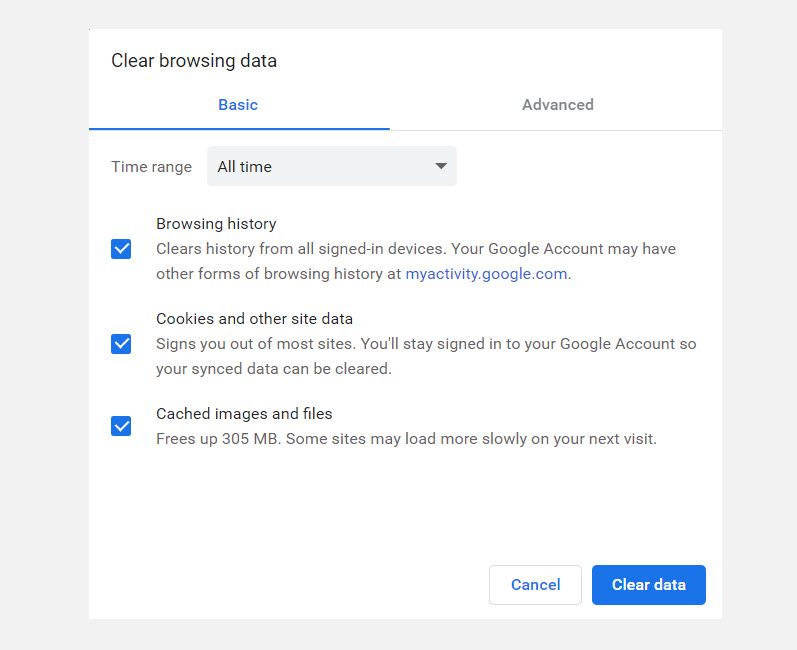
Оптимизируйте кеш браузера в Firefox:
- Откройте Firefox.
- Перейдите в меню и нажмите Параметры .
- Щелкните Конфиденциальность и безопасность .
- Щелкните Файлы cookie и данные сайта .
- Щелкните Очистить данные .
- Установите флажок " Кэшированный веб-контент" .
- Щелкните Очистить .
- По завершении закройте окно « О программе» .

3. Практикуйте хорошее управление вкладками
Пользователи должны прилагать усилия для эффективного управления своими вкладками, чтобы иметь более оптимальный опыт просмотра. Хотя просмотр многих веб-сайтов может быть интересным, одновременное открытие нескольких вкладок может серьезно снизить скорость просмотра.
Идеальное правило – открывать минимальное количество вкладок по мере необходимости. Если есть необходимость получить доступ к нескольким веб-сайтам за короткий промежуток времени, вам следует подумать о том, чтобы добавить в закладки некоторые из этих веб-сайтов для справки, когда вам понадобится эта информация.
В Google Chrome есть отличная функция группировки вкладок, доступная с помощью набора инструментов. Группировка вкладок позволяет открывать группу веб-сайтов одновременно одним щелчком мыши. Вы можете настроить имя и цвет группы вкладок, а затем изменить порядок вкладок в этой группе по своему усмотрению.
Это особенно полезно при одновременной работе над несколькими проектами или при сравнении групп продуктов. Чтобы создать групповые вкладки, вы можете выполнить следующие шаги:
- После открытия вкладки в Chrome щелкните ее правой кнопкой мыши и выберите « Добавить вкладку в новую группу» .
- Выберите имя и цвет для этой группы вкладок.
- Откройте новые вкладки, щелкните каждую из них правой кнопкой мыши и выберите Добавить в группу .
- Выберите, в какую группу отправить эту вкладку. Все вкладки в группе будут обозначены их цветом.
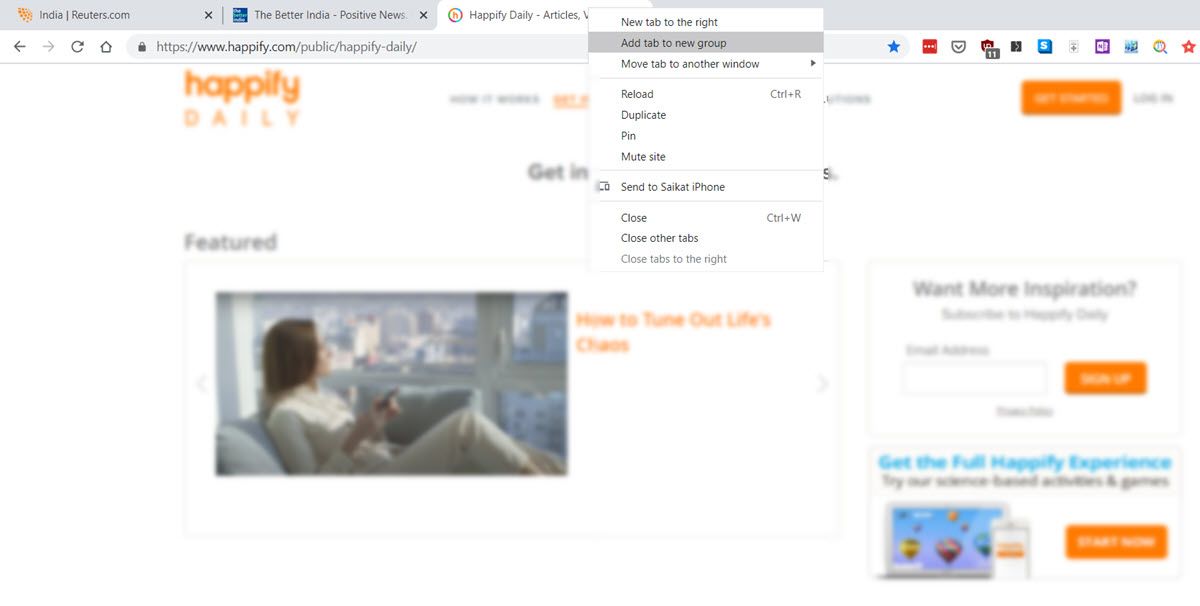
Вы также можете попробовать использовать расширения управления вкладками для оптимальной производительности. Они помогают экономить память за счет откладывания неиспользуемых вкладок, управления сеансами, предварительного просмотра вкладок и выполнения быстрой очистки.
В Chrome вы можете попробовать The Great Suspender, а те из вас, кто использует Firefox, могут попробовать Max Tab .
4. Уход за компьютером

Если у вас медленный интернет, важно проверить, не работает ли ваш компьютер медленнее, чем обычно. Если у вас более старая модель компьютера, и вы не можете приобрести новую модель, вы можете рассмотреть несколько экономичных способов увеличения скорости вашего компьютера.
- Рассмотрите возможность увеличения объема памяти на вашем компьютере, чтобы удовлетворить более высокие требования современных веб-сайтов и приложений.
- Запустите дефрагментацию на жестком диске, чтобы файловая система работала более эффективно.
- Отключите определенные фоновые процессы, о которых вы можете не знать, например автоматические обновления программного обеспечения, которые увеличивают пропускную способность.
- Некоторые вирусы могут замедлять работу вашего компьютера, поэтому важно регулярно проверять компьютер на наличие вредоносных программ и вирусов .
- Очистите место на жестком диске, удалив с компьютера ненужные приложения и программы.
Простые советы для более быстрого просмотра
Есть несколько обходных путей, которые помогут вам оптимизировать работу в Интернете. Но ваш успех будет зависеть от того, как вы работаете в Интернете.
В этих основных советах рассматриваются основные причины медленного просмотра. Попробуйте использовать несколько надстроек и расширений для конкретного браузера, чтобы дополнить ваш просмотр.